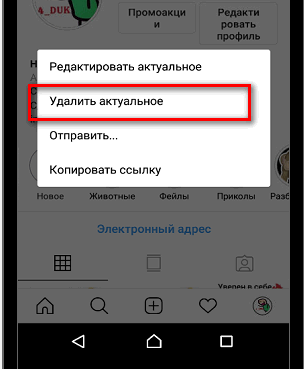Proximity sensor
Содержание:
- Как выполнить настройку, откалибровать датчик приближения
- Ремонт датчика
- Как отключить датчик приближения
- Разновидности датчиков
- Калибровка датчика приближения
- Как выполнить настройку (откалибровать) датчик приближения
- Как исправить работу датчика приближения
- Устранение возможных неполадок
- Что делать, если не работает датчик приближения на IPhone
- Способы настройки гаджета
Как выполнить настройку, откалибровать датчик приближения
Если вы заметили признаки сбойного функционирования механизма, такие как несвоевременные срабатывания, помочь решить проблему сможет калибровка. Откалибровать датчик приближения на девайсах под управлением Android можно разными способами.
Калибровка средствами ОС
Откалибровать модуль без сторонних утилит можно, используя возможности системы. В Android 9 и предыдущих версиях ОС калибровка датчика выполняется следующим образом:
- Идём в настройки смартфона.
- В блоке «Система» открываем раздел «Специальные возможности» (у отдельных моделей опция может находиться в разделе «Экран»).
- Выбираем пункт «Калибровка датчика приближения» и подтверждаем своё намерение.
- Потребуется поднести к девайсу какой-либо объект, затем отдалять и приближать его, следуя инструкциям на дисплее.
- По завершении процедуры применяем изменения нажатием «Ок». Если калибровка выполнена удачно, вы увидите соответствующее сообщение.
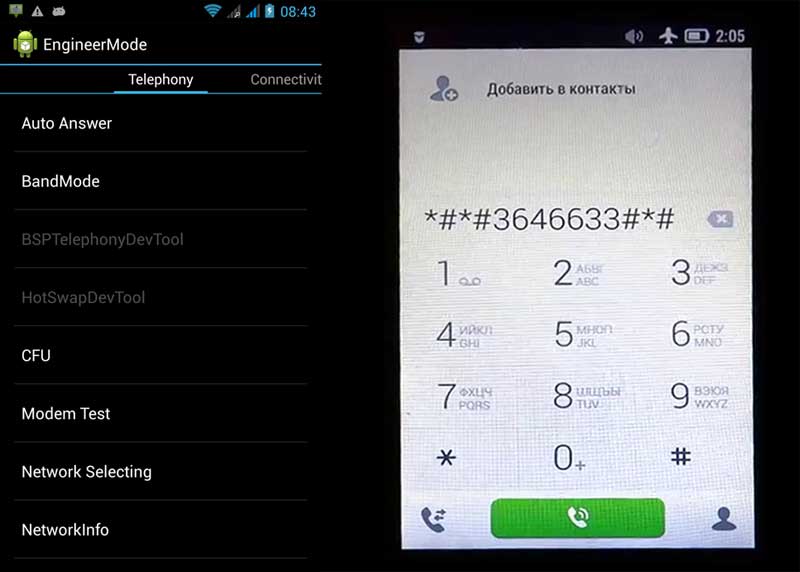
Калибровка через инженерное меню
При наличии опыта пользователь может калибровать датчик приближения на Android, используя сервисного меню, предназначенного для тестирования системы и назначения параметров разработчиками.
Работая с Engineering Mode, нужно быть осторожным, так как внесение коррективов в функционал девайса повлияет на его работу, а неправильные настройки повлекут за собой последствия.
Для входа в инженерное меню применяют запрос USSD, вводимый в поле набора номера. Символьные комбинации могут отличаться для различных моделей. Чтобы вручную осуществить процедуру калибровки, выполняем следующие шаги:
- Набираем команду *#*#3646633#*#* на панели набора телефонного номера (другие примеры команд для популярных производителей мобильных девайсов можно найти в таблице ниже).
- Идём по пути «Hardware Testing» – «Sensor» – «Light/Proximity Sensor».
- Далее жмём «PS Calibration»– «Calibration» – «Calculate min value».
- При появлении внизу надписи Calculate succeed» приближаем к датчику объект и жмём «Calculate max value».
- Теперь жмём «Do calibration».
- Перезагружаемся для применения изменений.
Таблица с командами для популярных брендов устройств.
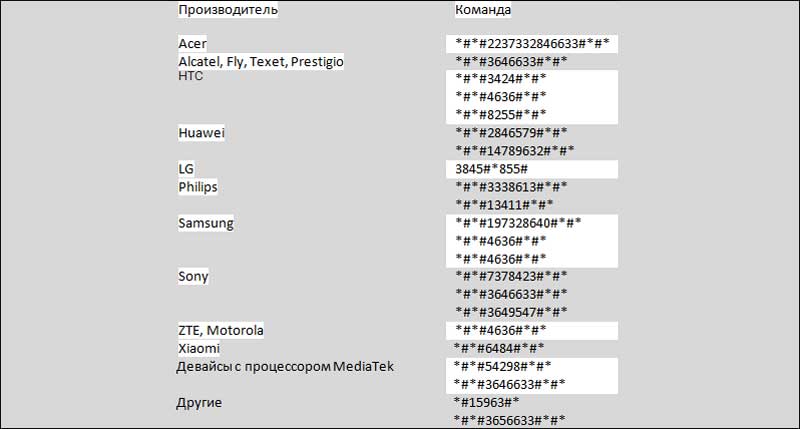
Использование приложений
В отличие от описанного выше, данный способ подойдёт, даже если вы не являетесь опытным пользователем. Использование сторонних утилит позволит значительно упростить процесс калибровки. В официальном магазине Google Play можно найти специализированный софт, например, хорошим вариантом будет «Датчик приближения: Сброс» («Proximity Sensor Reset»). Программа калибровки датчика устанавливается на Android-девайс стандартным образом со страницы в Market, подходит софтина для устройств с root-правами. После установки выполняем следующее:
- Открываем программу на смартфоне.
- Жмём «Calibrate Sensor».
- Закрываем датчик рукой или каким-либо предметом и жмём «Next».
- Убираем руку или предмет с датчика и снова жмём «Next».
- Нажимаем «Calibrate» и «Confirm».
- Предоставляем root-права на запрос и перезагружаемся.
Калибрование вручную или посредством ПО помогает только при программных сбоях, в иных ситуациях, когда речь идёт о механическом повреждении элемента, настройка неэффективна в решении проблемы. Можно попробовать также сбросить устройство к исходным настройкам или принять крайние меры, решив вопрос путём перепрошивки (нередко «левые» прошивки не поддерживают должным образом весь функционал девайса и дело может быть именно в этом).
Для устранения аппаратных неисправностей смартфон придётся отнести в сервис, но перед походом лучше проверить, не загрязнён ли датчик. Он может некорректно срабатывать и по этой причине, а также, если на телефон наклеена низкокачественная плёнка или стекло, так что стоит сначала исключить эти факторы.
Ремонт датчика
Выполните действия согласно инструкции:
Открутите и снимите заднюю крышку устройства. Иногда производитель специально для этих целей кладет маленький ключик.
Снимите защитные экраны, антенный блок, чтобы добраться до датчика приближения.
Уберите аккумуляторную батарею для обесточивания смартфона.
Снимите все шлейфы по контуру.
Снимите уплотнительную резиночку. Она очень важна для датчика, поскольку помогает его исправной работе
Очень важно, чтобы обе части находились на своих местах. Если найдутся какие-то механические повреждения или пылинка, то датчик будет срабатывать очень плохо или не будет срабатывать вообще
Поэтому просмотрите резиночку и само место крепления на предмет повреждений или попадания инородных предметов.
Если проблема в самом датчике, то его нужно заменить на новый, аккуратно установив в пазы.
Проверьте резиночку еще раз и установите на место.
Установите шлейфы в любой очередности и проверьте, плотно они прилегают или нет.
Установите аккумулятор.
Установите защитные экраны и антенный блок на место.
Прикрутите обратно заднюю крышку.
Включите устройство и проверьте работу датчика через программу, с помощью которой калибровали работу опции. Либо наберите любой номер, нажмите на кнопку вызова и в это время закройте датчик рукой, экран должен отключиться.
При работе с прибором нужно быть очень аккуратным, потому что он чувствительный. Если возникли проблемы в работе, то сначала проверьте самостоятельно, а после можете отнести в ремонт. Проверка и замена при необходимости не займут много времени и денег. Поэтому лучше доверить работу профессионалу.
Как отключить датчик приближения
Обычно решение об отключении датчика приближения человек принимает из-за его некорректной работы. Это может проявляться в случайной блокировке экрана и отсутствии реакции на приближающиеся объекты. Деактивировать проблемный сенсор в большинстве случаев можно при помощи стандартных возможностей системы.
Например, на телефонах Xiaomi для этого нужно выполнить следующие действия:
- Открываем настройки.
- Переходим в раздел «Системные приложения».
- Находим приложение «Телефон» и переходим на страницу с ним.
- Открываем вкладку «Входящие вызовы».
- Дальше отключаем датчик приближения убирая соответствующую голочку и возвращаемся обратно для сохранения изменений.

А вот на старых версиях Android принцип действий немного другой. Выполнить отключение датчика правильно вам поможет следующее руководство:
- Заходим в настройки.
- Переходим в раздел «Устройство».
- Открываем вкладку «Вызовы».
- Убираем галочку возле пункта «Отключать экран во время вызова».
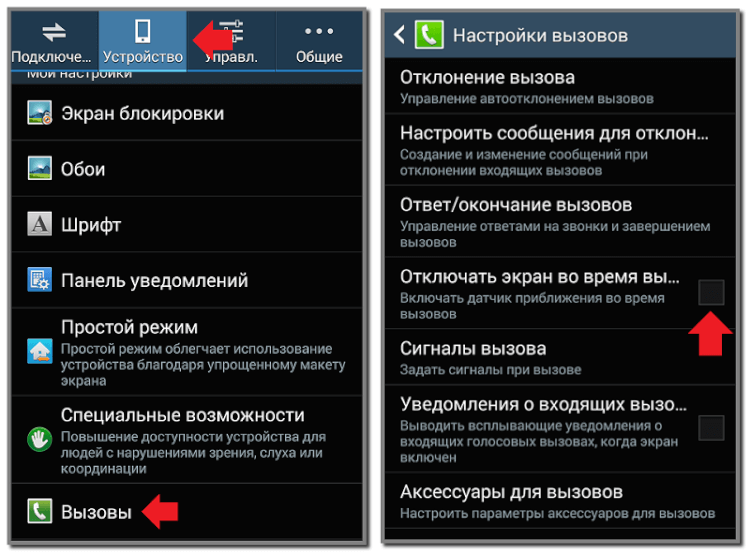
Выполнение подобных действий приведет к отключению датчика приближения, что никак не повлияет на скорость и стабильность работы смартфона.
Также можно прибегнуть к помощи сторонних приложений, если стандартными возможностями системы отключить сенсор не удалось
Например, рекомендуем обратить внимание на программу Proximity Sensor Screen
Developer:
Price:
Free
Давайте установим её, а далее выполним необходимые действия для отключения датчика:
- Открываем Play Market и в поиске вводим «Proximity Sensor Screen».
- Скачиваем первое приложение из списка, нажав по кнопке «Установить».
- Запускаем программу и нажимаем по пункту «Screen Off». Перед этим не забываем предоставить необходимые разрешения.
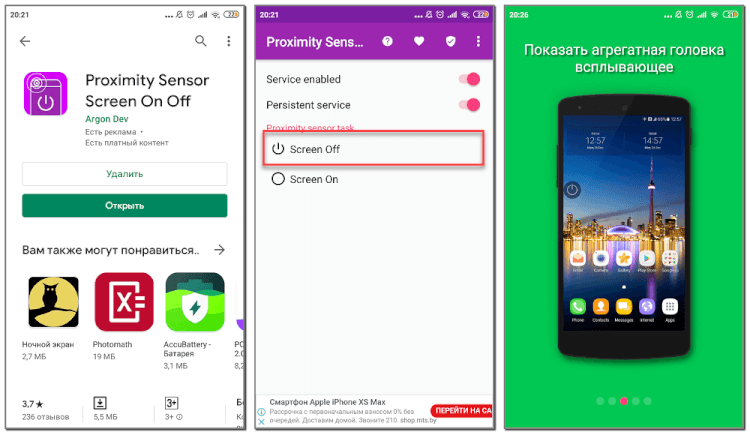
Также можно воспользоваться приложением Smart Screen, которое доступно для каждого пользователя в Google Play.
Developer:
Price:
Free
Предлагаем установить приложение, а после при помощи него отключить датчик приближения:
- При первом запуске просматриваем краткую презентацию, рассказывающую о возможностях программы.
- Предоставляем приложению разрешение быть администратором устройства.
- Среди списка с настройками находим пункт «Бесконтактный датчик включен» и возле него убираем галочку. Также можно настроить автоматическое отключение датчика в определенных приложениях и сервисах.
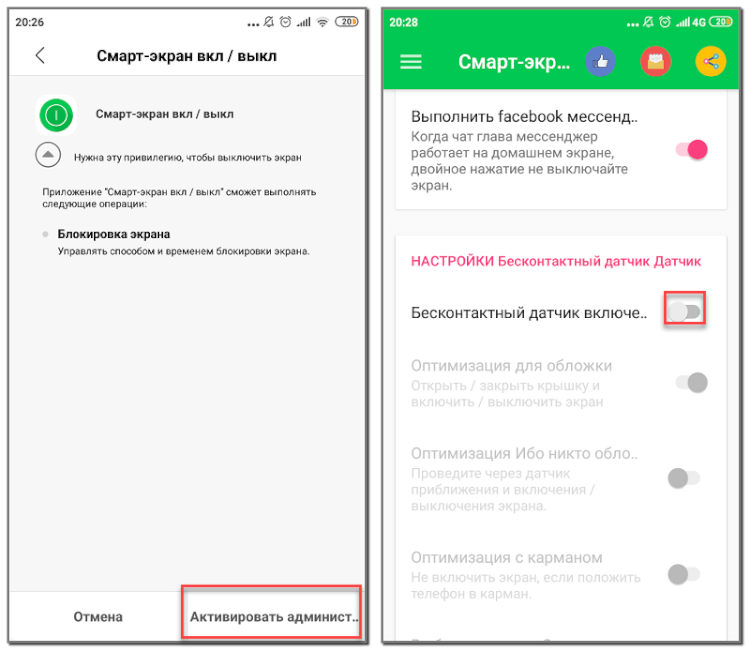
Последний способ отключения датчика работает не на всех телефонах, но его тоже можно рассматривать. Достаточно запустить приложение, отвечающее за совершение вызовов. В поле набора номера вводим запрос * # * # 0588 # * # * и нажимаем по кнопке для набора.
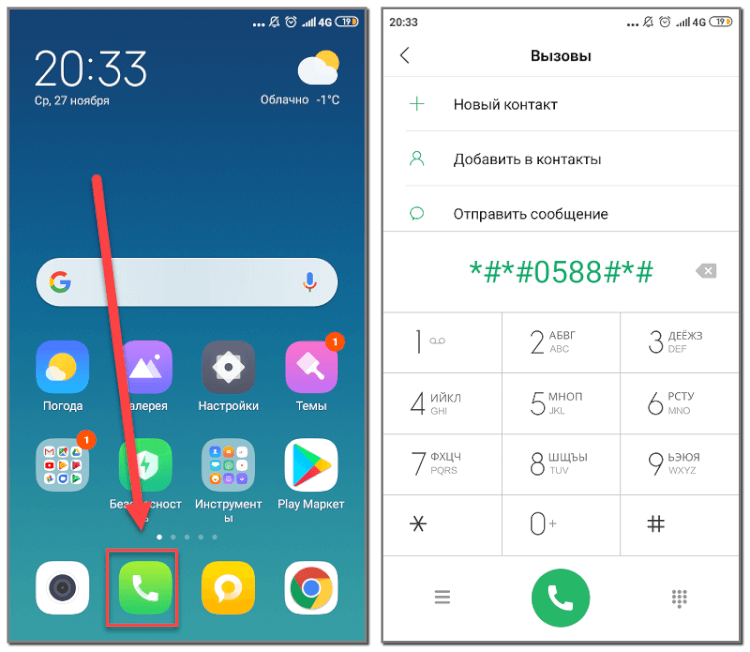
Как видите, вариантов отключения датчика приближения довольно много, поэтому каждый пользователь найдет для себя подходящий вариант.
Таким образом, датчик приближения на телефоне – это специальный сенсор, который реагирует на приближение к определенным объектам. Чаще всего его можно отключить при помощи встроенных возможностей системы, но также можно воспользоваться дополнительными приложениями и командами.
Разновидности датчиков
Мобильные устройства, оборудованные сенсорным экраном, могут оснащаться двумя типами датчиков приближения:
- Инфракрасным.
- Ультразвуковым.
Инфракрасные устройства являются наиболее распространёнными. Непременным условием установки сенсора этого типа является наличие свободной площади на передней панели телефона.

В безрамочных смартфонах такое техническое решение в принципе невозможно, поэтому учёными были разработаны технологии, позволяющие достоверно установить наличие приближения рук человека посредством ультразвукового сигнала. В последнем случае, не требуется установка дополнительных устройств для обнаружения движения рук. Принцип работы ультразвукового устройства полностью реализован за счёт аудиосистемы смартфона.
Калибровка датчика приближения
Калибровка – это достаточно серьезный процесс, требующий предельной внимательности, так как он осуществляется через инженерное и главное меню, то есть вы будете иметь дело непосредственно с «железом».
Для начала проверим, работает ли датчик:
Сначала следует вызвать инженерное меню. Делается это так: в наборе номера телефона (приложение «Телефон») введите следующую комбинацию: «*#*#6484#*#*». После этого на экране появляется такой функционал:
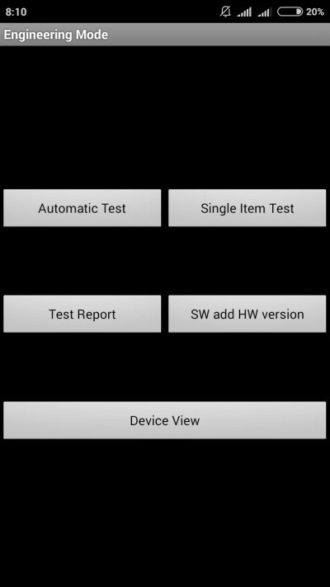
Датчик приближения Xiaomi — калибровка
Выбираем «Single item Test», далее – «Proximity Sensor»;
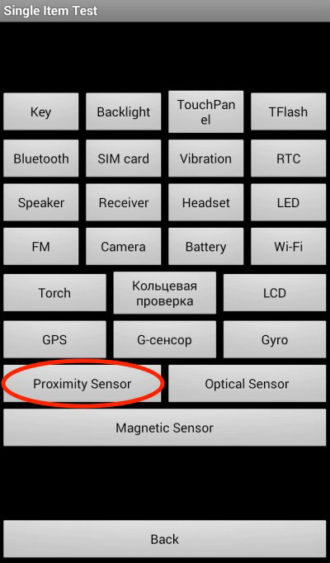
На экране появится тест, в ходе которого при нахождении пальца близко к экрану (к динамику разговора), будет соответствующая надпись: «Близко», а на расстоянии – «Далеко». Если вы это увидели, значит все в порядке. Можно приступать к калибровке. В противном случае обратитесь в сервисный центр.
4. Готово.
Инструкция:
- Выключите телефон;
- Теперь нужно вызвать Main Menu. Для этого одновременно зажмите кнопки увеличения громкости и включения. После вибрирующего сигнала отпустите кнопку включения, но продолжайте удерживать клавишу регулировки звука до появления логотипа Xiaomi.
- Если открывшийся функционал на китайском языке, переведите его на английский – нажмите кнопку «中文», находящуюся справа от клавиши «download».
Датчик приближения Xiaomi — инструкция
Для открытия инженерного меню нажмите самую верхнюю кнопку;
- Далее нажимаем на «Proximity Sensor».
- Расположите гаджет горизонтально, положив его на что-то ровное, также стоит полностью открыть, очистить, избавить датчик от яркого освещения.
- Для начала калибровки нажмите клавишу «Calibration».
- По окончании процесса появится надпись «Successfully» (Успешно), а потом вам будет предложена проверка датчика.
- Выйдете из меню и включите телефон.
Готово.
Как показывает практика, работа должна быть восстановлена.
Как выполнить настройку (откалибровать) датчик приближения
В тех случаях, если модуль работает некорректно (дисплей не отключается при приближении к голове человека или же тухнет на удалении от неё), потребуется выполнить его регулировку
Для этого важно знать, как откалибровать датчик приближения на Андроид. Решить эту задачу можно встроенными системными средствами, через инженерное меню или через сторонние утилиты
Рекомендуем: Родительский контроль на телефон Андроид — пошаговая настройка
Перед тем, как приступить к калибровке, необходимо отыскать модуль на корпусе смартфона. Чаще всего он размещён в верхней части дисплея, поблизости от передней камеры. Чтобы найти его, следует при звонке отодвинуть мобильный девайс от уха, чтобы загорелся экран, а затем приблизить палец к селфи-камере и провести от неё влево или вправо. Если дисплей отключится, значит, в этом месте расположен необходимый узел.

В ряде случаев работоспособность модуля нарушается из-за попадания пыли. Чтобы исправить такую поломку, достаточно выключить гаджет и тщательно продуть и протереть область вокруг элемента. Далее следует перезапустить девайс и проверить работоспособность. Если проблема не устранена, следует приступить к калибровке.
Возможности системы
Встроенные службы – наиболее простая возможность выполнить калибровку. Для этого нужно перейти в настройки смартфона и в разделе «Экран» или «Специальные возможности» выбрать эту опцию. Далее потребуется следовать подсказкам системы в процессе выполнения операции.
Сначала необходимо убрать все предметы, расположенные перед датчиком, после чего активировать настройку. После этого напротив элемента в нескольких сантиметрах нужно поставить лист бумаги, а затем последовательно приближать его к модулю и удалять от него. Если экран на протяжении этих действий гаснет и снова загорается, значит, калибровка выполнена верно.
Инженерное меню
Провести диагностику модуля и, при необходимости, регулировку можно через инженерное меню. Для этого необходимо:
Выбрать ввод номера и ввести *#*#3646633#*#* или *#*#6484#*#*.
- Перейти к проверке комплектующих («Hardware Testing»), откройте раздел «Sensor», затем «Light/Proximity Sensor» (датчик света и приближения).
- Чтобы выполнить тестирование, провести сбор сведений модуля («PS Data Collection»).
- Кликнуть «Get One Data», когда на экране загорится «0», приблизить ладонь к элементу и повторно нажать «Get One Data».
- Если на экране высветится число «255», модуль исправен.
- Чтобы провести настройку, нужно выбрать «PS Calibration», затем «Calibration».
- Нажать «Calculate min value», при этом модуль должен быть открыт.
- Увидев на экране сообщение «Calculate succeed», приблизить на пару сантиметров к экрану бумажный лист и нажать «Calculate Max Value», а затем «Do Calibration».
После этих действий необходимо перезагрузить мобильный девайс.
Рекомендуем: Алиса на Android: полный обзор приложения
Стороннее приложение
Ещё один удобный способ провести калибровку модуля – воспользоваться бесплатным сторонним приложением «Датчик приближения. Сброс». Загрузить его можно на Google Play.
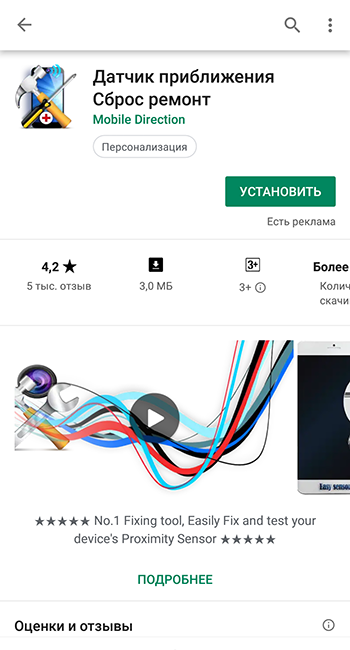
Это решение подходит для смартфонов, на которые владелец получил Root-права.
После загрузки и инсталляции необходимо запустить утилиту и выполнить следующие действия:
- Кликнуть «Calibrate Sensor».
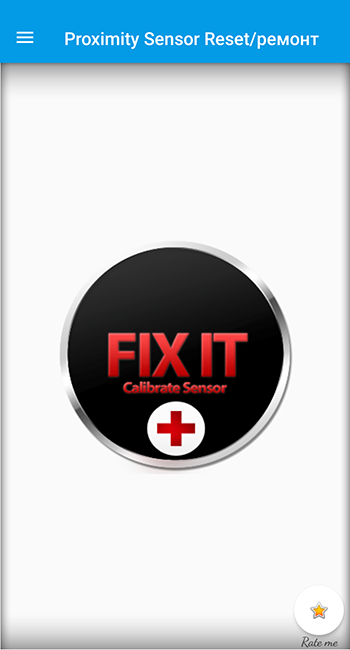
- Закрыть датчик и нажать «Next».
- Открыть модуль и перейти к следующему шагу.
- Кликнуть «Calibrate», затем — «Confirm».
- Нажать «Разрешить», чтобы приложение могло использовать рут-права на телефон.
- Дождаться перезагрузки устройства и проверить, как оно функционирует.
Для исправной работы датчика приближения, его необходимо включить в меню телефона и, если возникнет такая необходимость, сделать калибровку встроенными средствами системы, через инженерное меню или с помощью сторонних приложений. Если эти действия не принесли результатов, и модуль по-прежнему работает некорректно, это говорит о неисправности. Узнать, как исправить поломку, можно в статье, посвящённой этой теме.
В последние годы все современные смартфоны будь-то Айфоны или Андроид устройства оснащаются большим количеством сенсоров и датчиков. Каждому отведены свои функции в телефоне — измерение сердечного ритма и пульса, барометр для измерения давление, акселерометр для вычисления нахождения в пространстве, поворотов. Сегодня поговорим о датчике приближения в устройстве — что это за прибор, для чего предназначен, работоспособность сенсора. Так же дадим нужную информацию как отключить или включить, откалибровать датчик.
Как исправить работу датчика приближения
Проблемы с датчиком приближения решают:
- его включением в настройках;
- заменой защитной пленки или стекла;
- калибровкой датчика через специальное меню.
Включаем функцию в настройках
Если во время звонка отключение экрана не работает, нужно включить датчик в настройках.
- Откройте приложение «Телефон» и щелкните по меню «Еще» в левом нижнем углу — выглядит как три точки, расположенные вертикально.
- Тапните по «Входящие вызовы». Снизу списка активируйте ползунок напротив «Датчик приближения». В старых версиях оболочки эта функция называется «Отключение экрана во время разговора».
На смартфонах Redmi и Xiaomi со «звонилкой» от Google расположение этого пункта отличается.
- Откройте «Настройки». Пролистайте экран до раздела «Приложения», тапните по «Системные приложения».
- Здесь находится «Телефон» — откройте его одним нажатием. Аналогично предыдущему пункту активируйте «Датчик приближения».
Режим «В кармане»
Функция автоматически блокирует работу экрана смартфона, когда тот находится в кармане. Работает она со сбоями, что вызывает проблемы со срабатыванием датчика приближения во время разговоров. Как ее отключить:
- снова откройте «Настройки». Пролистайте страницу до раздела «Система и устройства», здесь откройте «Блокировка и защита»;
- опуститесь до подраздела «Экран блокировки», где откройте «Расширенные настройки»;
- внизу списка, напротив «Режим в кармане», переведите ползунок в неактивное положение.
Проверка защиты на экране
Неправильно наклеенные защитные пленки или стекла перекрывают датчики, из-за чего те начинают работать неправильно. Проверить это можно под прямыми солнечными лучами — датчики должны быть полностью открыты.
Причиной проблемы выступают:
- те, кто клеил защиту: пленка/стекло могло сместиться;
- производители защитных аксессуаров. После старта продаж смартфона китайские мелкие компании могут выпустить неподходящую по размерам защиту или забыть о вырезах для датчиков. С подобным сталкивались владельцы Redmi Note 8 Pro и Note 9.
Проверка и калибровка
Когда советы выше не работают, остается устроить тест датчика, а затем его откалибровать.
- Установите и откройте приложение Sensor Box for Android. Проверьте наличие сенсора приближения «Proximity Sensor»: если он поврежден или неисправен, рядом с его ярлыком будет красная иконка.
- Чтобы проверить сенсор, тапните по изображению цветка и закройте датчик ладонью — он должен свернуться. Уберите руку, чтобы цветок развернулся.
Если ничего не происходит, попробуйте откалибровать датчик:
- Отключите устройство — зажмите палец на кнопке блокировки и выберите «Выключение».
- Когда экран погаснет, зажмите и удерживайте клавиши громкости вверх и блокировки. Откроется окно с Recovery-меню. Если оно на китайском, тапните по крайнему правому иероглифу, размещенному выше синей сенсорной кнопки.
- Теперь выберите «PCBA test». Отсюда переместитесь в «Proxity sensor».
- Положите телефон на ровную поверхность экраном вверх. Протрите датчики от пыли. Теперь нажмите «Calibration» и дождитесь окончания калибровки. Успешное завершение настройки сопроводит надпись «Successfully».
- Перезагрузите устройство и проверьте работу датчика снова.
Альтернативные способы калибровки
На некоторых версиях прошивки меню Recovery не открывается. В таком случае воспользуйтесь приложением MiProxiFix. Его нет в Google Play, поэтому придется качать со сторонних сайтов. После установки:
- в «Настройках» проследуйте к разделу «Приложения» и откройте «Все приложения»;
- найдите и откройте карточку MiProxiFix — воспользуйтесь поиском по названию;
- тапните по «Другие разрешения» и поставьте галочку напротив «Экран блокировки»;
- откройте программу, нажмите «Рекалибровка». После соглашения провести настройку экран отключится на 10–15 секунд, затем появится уведомление об успешной рекалибровке.
Владельцам смартфонов с процессорами MediaTek
У кого установлена однокристальная система от MTK:
- откройте «Настройки», выберите «О телефоне» и 8 раз щелкните по «Версия ядра». Этот пункт может скрываться во «Все параметры»;
- откроется меню «FOC Test». Разверните вкладку «Еще» справа сверху, тапните по «Proximity sensor calibration»;
- жмите «Calibration» и ждите окончания калибровки.
Устранение возможных неполадок
На форумах нашел немало сообщений, что после обновления программного обеспечения, кастомной прошивки и прочих подобных действий, датчик приближения начал функционировать некорректно.
Среди негативных факторов стоит выделить и физические повреждения в результате ударов, падения. В таком случае спасает только поход в сервисный центр.
В идеале использовать только стабильные версии ПО и только официальные. Или же внимательно читать отзывы перед всяческими экспериментами.
Также нередко спасает калибровка сенсора, производимая с помощью стороннего софта. На первом месте в Google Play располагается это приложение. Оно позволяет тестировать и ремонтировать модуль:
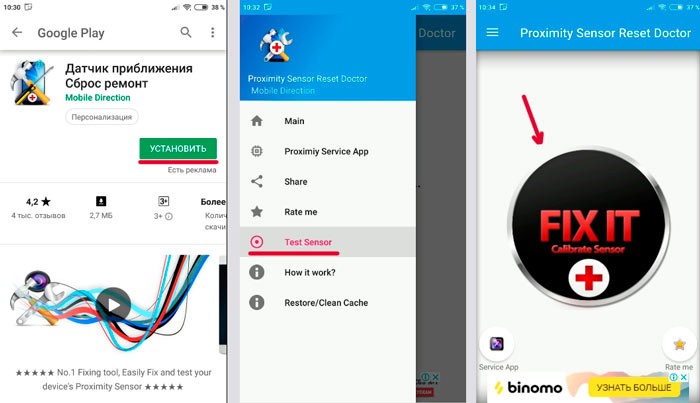
Утилита переведена на русский частично, но когда нажать по большому значку «Fix it», то увидите четыре шага с пояснениями на понятном языке. Просто следуйте инструкциям, а затем перезапустите устройство. Единственный минус – периодически появляющаяся реклама, но её можно легко закрыть.
Вот и разобрались – датчик приближения в телефоне что это за компонент и как его активировать, настраивать.
Как поменять уплотнитель датчика приближения
Если после разборки смартфона было выявлено, что уплотнитель датчика приближения порвался или отсутствует, необходимо произвести его замену.
Комплектующая представляет собой резинку небольшого размера. Если уплотнителя нет на месте, то можно провести осмотр корпуса смартфона. При падении или ударе устройства резинка могла соскочить.
Устанавливать резинку нужно осторожно, используя пинцет и увеличительное стекло, чтобы не испортить сам датчик приближения
Что делать, если не работает датчик приближения на IPhone
Датчик приближения в IPhone – это один из главных элементов телефона. Он нужен для:
- регулировки подсветки дисплея во время разговоров;
- для набора номера;
- для включения голосовой службы «Сири»;
Соответственно, пользователи не могут использовать все вышеперечисленные функции, если не работает датчик приближения на IPhone. Особое неудобство доставляет постоянно подсвеченный экран во время разговора. Из-за нерабочего датчика нажимаются кнопки и иконки, которые могут прервать звонок.
Причины неисправности
Нерабочий датчик может быть следствием:
- механического повреждения (из-за падения или удара айфона);
- износа шлейфа;
- попадания на датчик излишнего количества пыли;
- попадания в корпус телефона влаги. В таком случае следует разобрать телефон и просушить все компоненты дисплея по отдельности;
- неполадки после обновления прошивки.
Откат прошивки
Часто проблема с сенсором появляется после установки обновлений. Разработчики не всегда успевают исправлять все баги. Если вы не хотите ждать новой версии прошивки с решением, можно откатить ОС до предыдущей версии. Следуйте инструкции, чтобы вернуть предыдущую версию ОС:
подключите девайс к ПК и откройте приложение ITunes;
Зажмите клавишу Shift на персональном компьютере и в тоже время кликните на «Восстановить айфон». В операционной системе OS X нужно удерживать кнопку Alt;
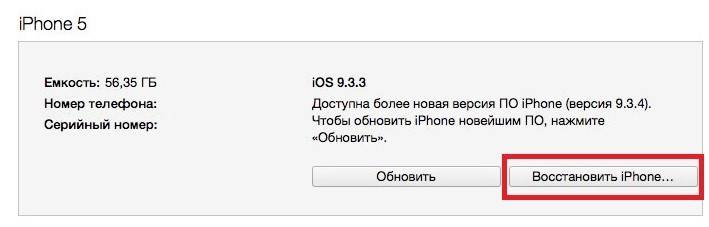
Выберите самый последний бэкап. Дождитесь окончания установки компонентов. Это займет не более 40 минут.
Датчик перестал работать после замены дисплея – решение
Если вы поменяли экран айфона и после этого датчик приближения престал работать, это говорит о том, что положение его рамки было нарушено. Как следствие, датчик не может выполнять свою функцию. Вы можете самостоятельно поправить положение элемента. Разберите телефон (используйте только предназначенные для айфона инструменты – медиаторы, пятигранная отвертка, присоска, крестовая отвертка, спуджер). Открепите заднюю крышку устройства, перед этим отсоединив все шлейфы материнской платы.
Найдите держатель сенсора приближения:

Демонтируйте рамку сенсора и установите её заново. Помните, элемент должен быть расположен ровно в рамке корпуса.

Правильно установленная рамка указана на рисунке:

Замена шлейфа в IPhone
Благодаря описанной ниже инструкции вы сможете самостоятельно заменить нерабочий датчик
Перед покупкой нового шлейфа обратите внимание на его маркировку. Оригинальный продукт содержит цифровые и символьные коды, QR-коды и надписи компании производителя с соответствующей символикой. Подлинный шлейф для IPhone выглядит следующим образом:
Подлинный шлейф для IPhone выглядит следующим образом:

Как правило, поломку можно исправить только заменой детали шлейфа. Он содержит механизм фронтальной камеры телефона и датчика приближения. Открепите заднюю крышку от дисплейного модуля айфона и приступайте к замене детали.
Расположите модуль на ровной поверхности и открутите указанные на рисунке винты:
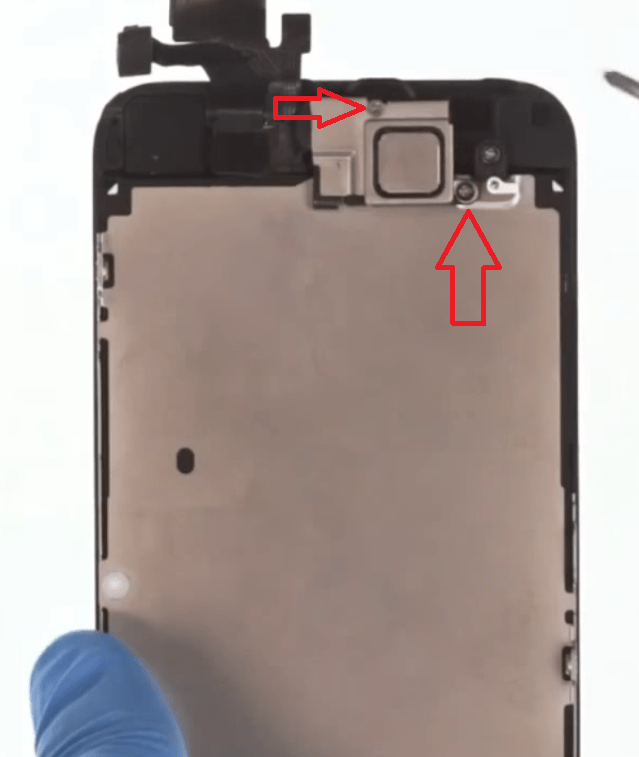
Отсоедините заглушку верхнего динамика, а затем и сам динамик.

С помощью спуджера отсоедините шлейф фронтальной камеры и датчика приближения.

С помощью пинцета аккуратно снимите датчик (окрашен в фиолетовый тинт) со шлейфа и замените на новую деталь. Вы также можете заменить весь шлейф целиком.

Любые инструкции по самостоятельному ремонту Iphone Вы можете найти на нашем сайте, либо оформите вызов специалиста для
в любое удобное для Вас место.
Нередко пользователи мобильных устройств сталкиваются с тем, что во время разговора не срабатывает блокировка экрана, предотвращающая непроизвольное нажимание на дисплей. Проблема в таком случае кроется в датчике приближения. Причин неверной работы этого элемента смартфона существует несколько. Сейчас мы разберёмся, как включить/отключить датчик приближения на Андроид, или настроить его в случае необходимости.
Речь в данном случае идёт о небольшом бесконтактном устройстве, которое распознаёт приближение к смартфону какого-либо объекта. В результате корректной работы этой функции дисплей гаджета погаснет автоматически при поднесении телефона к уху. Это исключит случайное нажатие сенсорных кнопок во время разговора (например, ухом, пальцем или щекой).
Кроме того, датчик приближения на Андроиде позволяет существенно экономить заряд батареи, поскольку при экране, включённом во время общения с другим абонентом, заряд аккумулятора интенсивно расходуется.
Способы настройки гаджета
Калибровка (настройка) датчика движения может понадобиться в таких случаях, когда такой датчик плохо срабатывает на приближение смартфона к чему-либо, или же самостоятельно блокирует или разблокирует дисплей во время телефонного звонка, когда этого не требуется.
Некоторые смартфоны содержат в себе встроенные функция для калибровки датчика приближения. Но всё-таки, к сожалению, таких устройств на базе операционной системы Андроид, со встроенной калибровкой датчика приближения не так уж и много. Поэтому в большинстве случаев сделать настройку сторонних приложений, или при помощи встроенного меню настроек.
В данной статье будут рассмотрены все способы, чтобы настроить данный датчик.
Калибровка встроенными функциями системы
Для начала необходимо открыть меню «Настройки» и найти там раздел «Специальные возможности». Далее нужно нажать пункт «Калибровка датчика приближения».
На некоторых устройства названия разделов могут несущественным образом отличаться. Например, вместе «Специальных возможностей» будет «Экран».

С помощью инженерного меню
Необходимо для начала активировать экран вызова. Теперь туда необходимо ввести следующую последовательность символов:
*#*#3646633#*#*
В появившемся окне нужно перейти во вкладку «Hardware» , которая переводится как тестирование оборудования. Далее, в открывшемся окне необходимл выбрать блок «Sensor», после чего выбрать самый последний пункт, из предложенных, который называется «Light/Proximity Sensor».
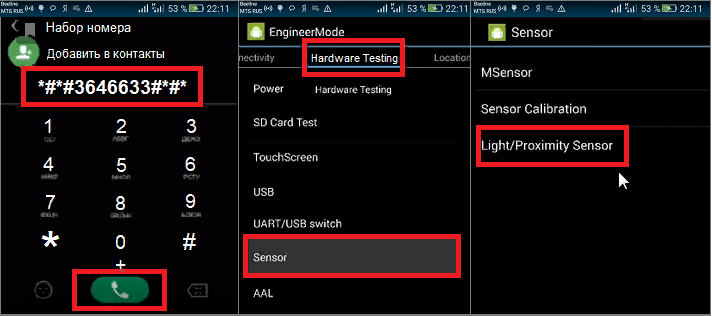
Теперь рекомендуется сначала протестировать настраиваемый модуль.
В главное меню необходимо выбрать параметр «сбор данных устройства». При переходе в новое окно нужно нажать «Get One Data».
Теперь нужно внимательно проделать следующую процедуру: после того, как на дисплее смартфона появится цифра «0», необходимо прислонить ладонь к самому датчику приближения. А после нужно опять кликнуть «Get One Data».
Теперь можно судить по тестовым результатам, которым проанализирует и выдаст смартфон. Если после этой процедуры высветилось число «255», то это означает, что гаджет работает корректно.
Если же выяснилось, что датчик всё-таки работает некорректно, то его необходимо откалибровать – то есть настроить.
Теперь нужно выбрать пункт «PS Calibration», а после этого кликнуть на категорию «Calibration», а за ним пункт «Calculate min value».
Теперь должна появиться надпись «Calculate succeed», которая будет располагаться в самом низу экрана.
Теперь необходимо выполнить следующие действия:
После появления надписи нужно взять лист бумаги и поднести его к самому модулю на расстоянии примерно 2 сантиметров. После выполнения данной процедуры нужно выбрать «Calculate Max value».
Теперь нужно кликнуть на последний пункт во всей этой процедуре – «Do Calibration», а потом просто перезагружаем смартфон, чтобы все изменения вступили в силу.
С помощью стороннего приложения
Хорошее приложение, которое сможет отлично справиться с этой задачей – «Датчик приближения Сброс ремонт» от разработчиков Mobile Direction.
Данная программа доступна для операционной системы Android выше 4.0 версии. Количество установок по данным статистики от Play Market давно перевалило за 1 миллион. Приложение регулярно и достаточно часто обновляется.
Первое, что нужно сделать – это, конечно, запустить магазин приложений Play Market, и найти данное рассматриваемое приложение.
Далее, нужно нажать на кнопку «Установить», а после окончания загрузки и установки приложения на телефон пользователя, необходимо выбрать «Открыть», чтобы начать пользоваться данным приложением.
При запуске появится большая кнопка Fix It
На самом деле, с помощью этого приложения откалибровать датчик приближения совсем несложно. Достаточно просто следовать инструкции и выполнять все, что там требуется.
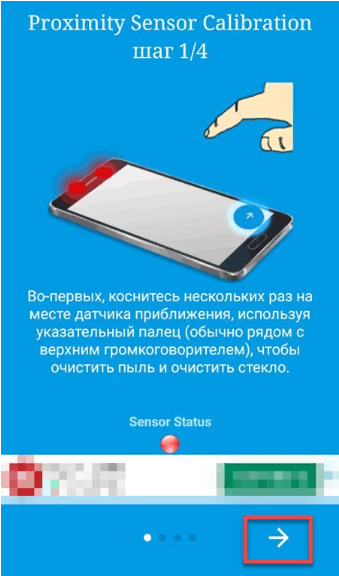
После того, как все указания были выполнены, в конце появится кнопка в виде зеленой галочки. На неё необходимо нажать для того, чтобы новые настройки сохранились. Далее. Нужно нажать кнопку «Ок».
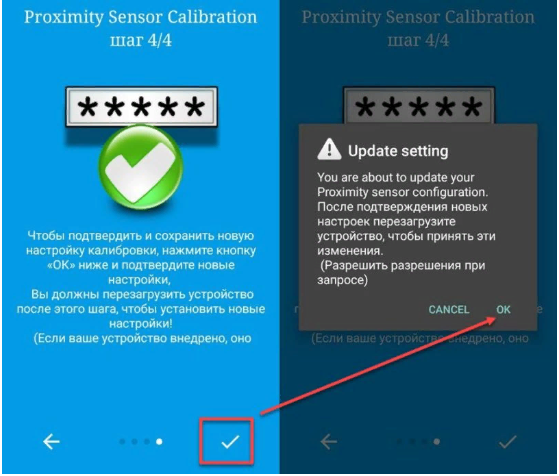
Для того, чтобы новые настройки начали действовать, необходимо перезагрузить смартфон.
В ситуациях, когда после выполнения всех этих действий, датчик приближения не получилось откалибровать, то скорее всего проблема содержится на аппаратном уровне. Это означает, что сам смартфон в таких случаях нуждается в сервисном обслуживание, и починить его в домашних условиях навряд ли получиться.